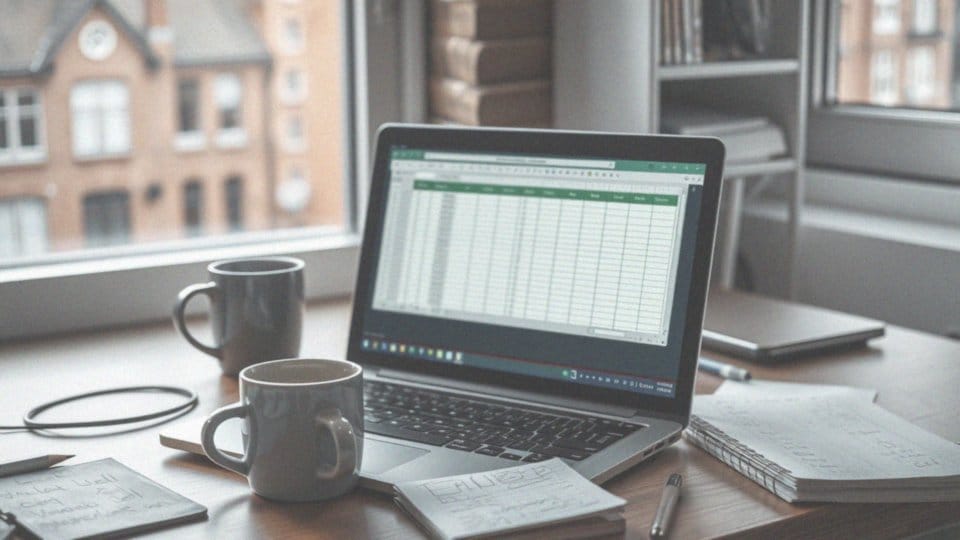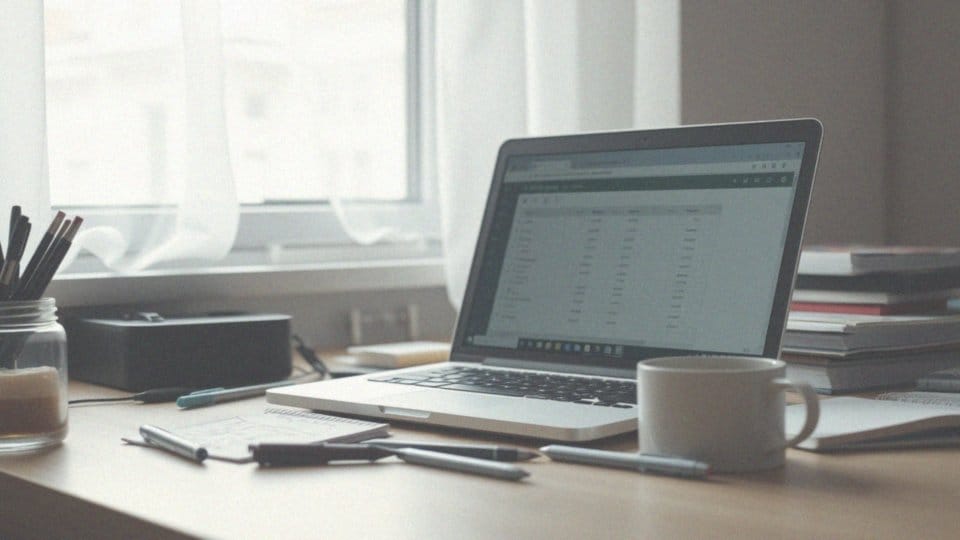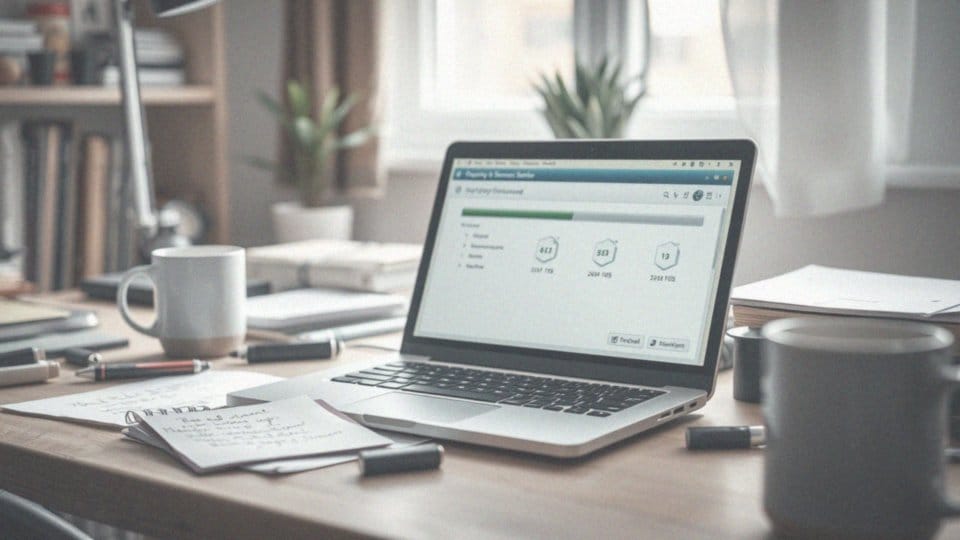Spis treści
Jak przywrócić poprzednią wersję pliku Excel?
Aby odzyskać wcześniejszą wersję pliku Excel, istnieje kilka skutecznych metod:
- jeśli masz włączoną funkcję Autozapis, możesz skorzystać z historii wersji, aby uzyskać dostęp do starszych zapisów. Wystarczy, że klikniesz na zakładkę „Plik”, a następnie wybierzesz „Historia wersji”,
- w przypadku plików przechowywanych w OneDrive lub SharePoint możesz kliknąć prawym przyciskiem myszy na plik, aby zobaczyć dostępne możliwości,
- dla plików zapisanych lokalnie dobrze jest skorzystać z narzędzia „Poprzednie wersje” w systemie Windows. Kliknij prawym przyciskiem na plik i wybierz „Przywróć poprzednie wersje”,
- możesz również odzyskać wersję z kopii zapasowej pliku,
- jeśli utraciłeś dokument, warto zajrzeć do Kosza, ponieważ czasami usunięte pliki Excel można w prosty sposób przywrócić. Wystarczy zaznaczyć plik i kliknąć „Przywróć”.
Te kilka prostych kroków pozwala na skuteczne przywracanie wcześniejszych wersji plików Excel i minimalizuje ryzyko utraty ważnych danych.
Jak działa historia wersji w Excelu?
Historia wersji w Excelu to niesamowita funkcja, która umożliwia śledzenie i przywracanie wcześniejszych edycji dokumentów. Aby móc z niej skorzystać, plik musi być przechowywany w chmurze, na przykład na OneDrive lub SharePoint, a także wymaga aktywacji Autozapisu. Gdy te warunki są spełnione, Excel automatycznie rejestruje wszelkie zmiany w pliku w regularnych odstępach czasu.
Aby uzyskać dostęp do historii wersji, wystarczy kliknąć tytuł dokumentu na pasku narzędzi. Otworzy się wtedy menu, gdzie można wybrać opcję ’Historia wersji’. W nowym panelu użytkownik ma możliwość:
- przeglądania zapisanych wersji,
- porównywania wersji,
- przywracania wcześniejszych edycji.
To jest niezwykle przydatne, gdy konieczne jest cofnięcie wprowadzonych zmian lub powrót do wcześniejszej edycji. Taka funkcjonalność znacząco podnosi efektywność pracy w Excelu, redukując ryzyko utraty danych. Dodatkowo, historia wersji pozwala z łatwością monitorować zmiany wprowadzane przez innych użytkowników w czasie rzeczywistym, co stanowi istotny atut w kontekście pracy zespołowej.
Współdzielenie dokumentów w bibliotece udostępnionej sprzyja lepszej organizacji pracy. Ta funkcja chroni również przed niezamierzonymi błędami w edycjach, co czyni współpracę bardziej efektywną i zmniejsza stres związany z zarządzaniem projektami.
Jak sprawdzić historię zmian w pliku Excel?
Aby zobaczyć historię zmian w pliku Excel zapisanym na OneDrive lub SharePoint, najpierw otwórz dany plik w aplikacji Excel.
Następnie kliknij na nazwę pliku widoczną na górnym pasku narzędzi, co spowoduje otwarcie menu opcji. Wybierz „Historia wersji”, a na panelu pojawi się lista wszystkich wprowadzonych zmian, wraz z datami i autorami poszczególnych edycji.
Możesz przeglądać oraz przywracać dowolne wcześniejsze wersje pliku, co bywa bardzo przydatne. Pamiętaj, że funkcja ta działa jedynie w przypadku, gdy dokument jest zapisany w chmurze, co umożliwia monitorowanie, kto edytował dokument.
Dzięki historii wersji unikniesz utraty istotnych informacji, korzystając z zabezpieczeń oferowanych przez Excela. Śledząc modyfikacje, z pewnością ułatwisz sobie pracę w zespole.
Jak przywrócić wcześniejszą wersję pliku Excel z historii wersji?
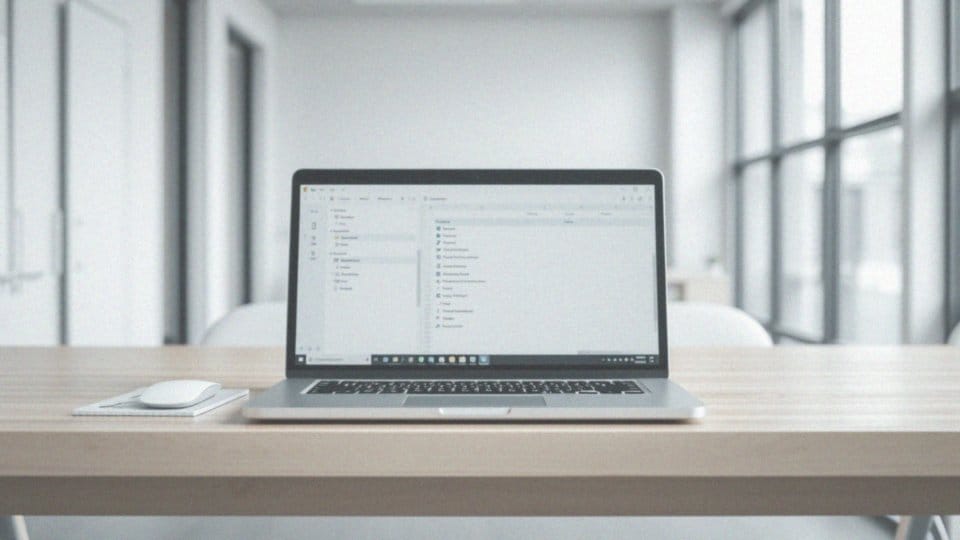
Aby przywrócić wcześniejszą wersję pliku Excel, musisz najpierw zlokalizować odpowiedni plik. Jeśli jest on przechowywany w OneDrive lub SharePoint, otwórz go w Excelu. Na górnym pasku narzędzi kliknij nazwę pliku, a następnie z rozwijanego menu wybierz „Historia wersji”.
W nowym panelu pojawi się lista dostępnych wersji wraz z datami i autorami edycji. Wybierz interesującą Cię wersję, klikając na nią, a później naciśnij trzy kropki obok wybranego elementu i wybierz „Przywróć”. Po wykonaniu tej operacji, wybrana wersja zastąpi aktualną, co pozwoli na odzyskanie utraconych danych lub skorygowanie błędnych edycji.
Pamiętaj, że funkcja przywracania działa wyłącznie dla plików zapisanych w chmurze, co zwiększa bezpieczeństwo i dostępność wcześniejszych wersji. Dzięki temu masz większą kontrolę nad swoimi dokumentami i możesz ograniczyć skutki niezamierzonych zmian.
Jak przywrócić plik Excel z OneDrive?
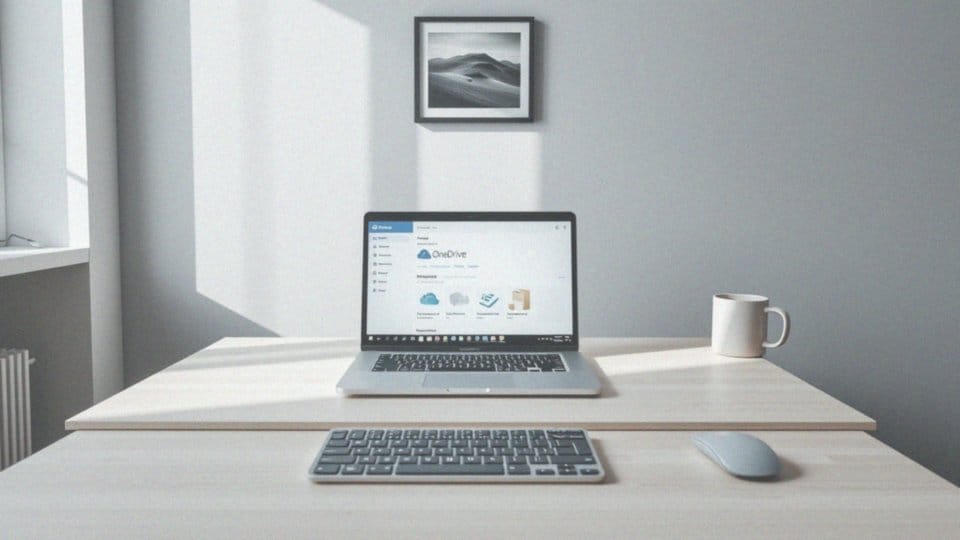
Aby przywrócić plik Excel z OneDrive, zacznij od odwiedzenia strony OneDrive w swojej przeglądarce i zalogowania się na swoje konto. Kiedy już to zrobisz, znajdź dokument, który chcesz odzyskać. Jeśli go przypadkowo usunąłeś, sprawdź Kosz w aplikacji OneDrive.
Jeżeli chcesz wrócić do wcześniejszej wersji pliku, wykonaj następujące kroki:
- kliknij prawym przyciskiem myszy na wybranym pliku,
- wybierz opcję 'Historia wersji’,
- pojawi się lista dostępnych wersji z datami edycji oraz nazwiskami autorów,
- wybierz tę wersję, która najbardziej Ci odpowiada,
- kliknij 'Przywróć’.
Taki proces pozwala na odzyskanie starszych wersji dokumentu, co jest szczególnie przydatne, gdy wprowadzone zmiany są niepożądane. Korzystanie z historii wersji znacząco zwiększa bezpieczeństwo Twojej pracy oraz ułatwia zarządzanie plikami.
Jak przywrócić plik Excel z użyciem systemu Windows?
Aby odzyskać plik Excel w systemie Windows, warto skorzystać z opcji ’Poprzednie wersje’, która działa pod warunkiem, że historia plików jest włączona. Pierwszym krokiem jest zlokalizowanie interesującego nas dokumentu. Następnie kliknij na plik prawym przyciskiem myszy i wybierz ’Właściwości’.
W zakładce ’Poprzednie wersje’ znajdziesz wszystkie dostępne wersje pliku zapisane przez system. Wybierz tę, którą chcesz przywrócić, a następnie kliknij ’Przywróć’. Jeśli historia plików jest wyłączona, warto sprawdzić:
- kopię zapasową systemu Windows,
- folder ’Kosz’, gdzie mogą znajdować się usunięte dokumenty.
Regularne tworzenie kopii zapasowych jest kluczowe, ponieważ minimalizuje ryzyko utraty potrzebnych danych. Te proste metody sprawiają, że odzyskiwanie plików Excel staje się łatwiejsze, co z kolei przekłada się na większe poczucie bezpieczeństwa podczas pracy z dokumentami.
Jak wykorzystać narzędzie „Poprzednie wersje” w systemie Windows?
Aby skorzystać z opcji „Poprzednie wersje” w systemie Windows, najpierw upewnij się, że funkcja Historia plików jest włączona. Następnie znajdź plik lub folder, który chcesz przywrócić. Kliknij na niego prawym przyciskiem myszy i wybierz „Właściwości”. Przejdź do zakładki „Poprzednie wersje”, gdzie zobaczysz listę wersji plików, które Windows regularnie archiwizuje. Wybierz tę, która Cię interesuje, a następnie kliknij „Przywróć”. Jeśli przycisk „Przywróć” jest zablokowany, masz możliwość skopiowania wybranej wersji do innej lokalizacji.
Warto pamiętać, że narzędzie to najlepiej działa z plikami na lokalnych dyskach. W przypadku plików przechowywanych w chmurze, np. w OneDrive, skorzystaj z opcji historii wersji dostępnej w tej aplikacji. Regularne korzystanie z tej funkcji znacznie zwiększa bezpieczeństwo danych w Windows, co pozwala na łatwe przywracanie utraconych lub błędnie edytowanych plików.
Jak przywrócić usunięty plik Excel z Kosza?
Aby odzyskać usunięty plik Excel z Kosza, wystarczy otworzyć ten folder na swoim komputerze. Warto przejrzeć jego zawartość, aby odnaleźć poszukiwany dokument. Uporządkowanie plików według:
- daty usunięcia,
- ich nazw
znacznie ułatwi proces wyszukiwania. Kiedy już znajdziesz swój plik, kliknij prawym przyciskiem myszy na jego nazwie i wybierz opcję „Przywróć”. Po tej akcji plik powróci do poprzedniej lokalizacji.
Regularne zaglądanie do Kosza to doskonały sposób na szybkie odzyskiwanie usuniętych plików, który nie wymaga instalacji dodatkowego oprogramowania. Jeżeli jednak dokument zniknął z Kosza już dość dawno i nie jesteś w stanie go znaleźć, warto pomyśleć o skorzystaniu z programów do odzyskiwania danych. Takie aplikacje mogą pomóc w przywracaniu utraconych plików. Przywracanie z Kosza to podstawowa metoda odzyskiwania dokumentów, która znacznie zmniejsza ryzyko utraty cennych informacji.
Jak odzyskać niezapisane skoroszyty Excel?
Aby przywrócić niezapisane skoroszyty w Excelu, zacznij od uruchomienia programu. Następnie kliknij na zakładkę ’Plik’, a później wybierz ’Informacje’. W sekcji ’Zarządzaj skoroszytem’ znajdziesz opcję ’Odzyskaj niezapisane skoroszyty’. Po jej wybraniu otworzy się okno z listą dostępnych plików. Znajdź ten, który Cię interesuje, i naciśnij ’Otwórz’. Pamiętaj, by po otwarciu skoroszytu zapisać go w bezpiecznej lokalizacji.
Możesz to zrobić korzystając z opcji ’Zapisz jako’, co pozwoli uniknąć potencjalnej utraty danych. Ta funkcjonalność bywa niezwykle pomocna, zwłaszcza w sytuacjach, gdy program nagle się zamyka lub występuje awaria systemowa.
Dodatkowo, warto włączyć opcję Autozapis. Dzięki niej Excel automatycznie zapisuje Twoje zmiany w regularnych odstępach czasu, co znacząco minimalizuje ryzyko utraty niezapisanych informacji w przyszłości, dając Ci większe poczucie bezpieczeństwa i kontroli nad swoimi skoroszytami.
Jakie są metody odzyskiwania danych w Excelu?
Odzyskiwanie danych w Excelu może odbywać się na kilka sposobów, a wybór metody często zależy od konkretnej sytuacji. Kluczowym narzędziem w tej kwestii jest funkcja Autozapis, która regularnie zapisuje nasze zmiany co kilka minut. Dzięki niej, w przypadku awarii aplikacji, użytkownik bez trudu ma dostęp do ostatniej wersji skoroszytu, co znacząco minimalizuje ryzyko utraty danych.
Inną możliwością jest korzystanie z folderów tymczasowych systemu Windows, gdzie Excel przechowuje kopie robocze niezapisanych plików. Należy jednak pamiętać, aby unikać nagłego zamykania programu, jeśli chcemy móc z nich skorzystać.
Czasami, gdy przypadkiem usuniemy dokument, warto sprawdzić folder Kosz. Szczególnie często znajdują się tam usunięte pliki Excel, które można łatwo przywrócić.
W sytuacji, gdy plik uległ uszkodzeniu, Excel oferuje narzędzia do naprawy skoroszytu, które mogą pomóc w odzyskaniu cennych danych. Jeżeli jednak te standardowe metody zawiodą, można pomyśleć o użyciu specjalistycznego oprogramowania do odzyskiwania danych. Takie aplikacje skanują dyski i pomagają w przywracaniu utraconych lub usuniętych plików.
Dzięki zastosowaniu tych różnych strategii, proces odzyskiwania danych w Excelu staje się znacznie prostszy, co jest niezwykle ważne, zwłaszcza w sytuacjach, gdy nagle tracimy istotne informacje podczas pracy z dokumentami.
Jak porównać wersje plików Excel?
Porównywanie wersji plików Excel odgrywa kluczową rolę w zarządzaniu dokumentami, szczególnie w kontekście pracy zespołowej. Dzięki funkcji Historii wersji, która jest dostępna w OneDrive i SharePoint, użytkownicy mogą skutecznie śledzić zmiany oraz zestawiać różnorodne wersje plików.
Aby rozpocząć ten proces, wystarczy:
- otworzyć plik w przeglądarce,
- kliknąć w sekcję 'Plik’,
- przejść do 'Informacje’,
- wybrać 'Historia wersji’.
Na tym etapie możemy wytypować dwie wersje do analizy porównawczej. W ten sposób w łatwy sposób zauważymy różnice, jak zmiany w zawartości komórek czy w formatowaniu. Co więcej, istnieją również narzędzia od zewnętrznych dostawców, które oferują dogłębne analizy. Te aplikacje umożliwiają porównanie nie tylko zawartości, ale także formuł, co jest niezwykle ważne w kontekście analizy danych.
Dzięki tym opcjom można szybko wychwycić modyfikacje wprowadzone przez różne osoby pracujące nad dokumentem, co z pewnością zwiększa przejrzystość oraz efektywność zespołu. W efekcie, proces porównywania wersji plików Excel staje się znacznie prostszy i bardziej intuicyjny, co zdecydowanie sprzyja współpracy nad projektami w dynamicznie zmieniającym się środowisku pracy.
Jak korzystać z funkcji Autozapis w Excelu?
Funkcja Autozapis w Excelu to niezwykle pomocne narzędzie, które znacząco obniża ryzyko utraty cennych danych podczas pracy nad dokumentami. Aby w pełni wykorzystać te możliwości, należy upewnić się, że plik jest przechowywany w chmurze, na przykład na platformach OneDrive czy SharePoint Online.
Po otwarciu dokumentu zwróć uwagę na przełącznik Autozapis, który znajduje się w lewym górnym rogu okna Excela. Po jego aktywowaniu, program będzie automatycznie rejestrować zmiany co kilka sekund, co znacznie podnosi bezpieczeństwo Twoich postępów. Kiedy niezawodny Autozapis jest włączony, każda modyfikacja jest od razu zapisywana, co ma kluczowe znaczenie, gdy aplikacja nagle się zamyka lub komputer ulega awarii.
Na szczęście, dzięki temu rozwiązaniu, masz możliwość odzyskania najnowszej wersji pliku bez obaw o ewentualną utratę pracy. Co więcej, Autozapis upraszcza śledzenie edycji, ponieważ każda zmiana jest dokumentowana w historii wersji, co pozwala Ci później przeglądać oraz przywracać poprzednie edycje. Natomiast, gdy ta funkcja jest wyłączona, konieczne staje się ręczne zapisywanie zmian, co może wiązać się z większym ryzykiem pomyłek.
Dlatego warto regularnie upewniać się, że Autozapis jest aktywny, szczególnie gdy intensywnie pracujesz w Excelu. Pamiętaj, ta funkcja działa tylko wtedy, gdy pliki są przechowywane w chmurze, więc zrób sobie przysługę i regularnie zapisuj ważne dokumenty na OneDrive lub SharePoint, aby w pełni korzystać z automatycznych zapisów.
Co to jest przechowywanie wersji w SharePoint?
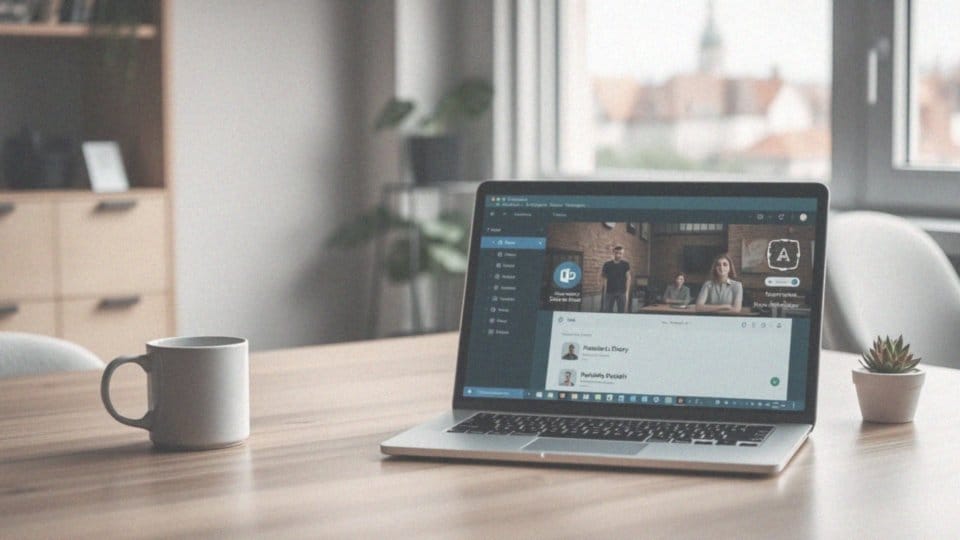
W SharePoint funkcja przechowywania wersji umożliwia użytkownikom efektywne zarządzanie różnorodnymi edycjami dokumentów w bibliotekach. Każdy plik automatycznie rejestruje nowe wersje, co znacząco ułatwia powrót do wcześniejszych zmian. Jednym z kluczowych atutów tego systemu jest możliwość śledzenia historii wersji, co ma ogromne znaczenie zwłaszcza w kontekstach zespołowych, gdzie wiele osób pracuje nad tymi samymi dokumentami.
Użytkownicy SharePoint mogą również dostosować sposób przechowywania wersji. Posiadają możliwość:
- ustalenia limitu liczby zapisywanych edycji,
- zadecydowania o tym, czy chcą, aby zapisywane były wersje główne i pomocnicze.
Taka elastyczność pozwala na dokładne monitorowanie zmian wprowadzonych przez różnych edytorów, co pomaga w szybkim wykrywaniu błędów lub niepożądanych modyfikacji. Funkcjonalność przechowywania wersji w SharePoint jest również istotna w kontekście zarządzania projektami. Dzięki łatwemu dostępowi do wcześniejszych wersji plików można porównywać zmiany lub przywracać stabilne edycje, co jest niezwykle pomocne w skomplikowanych zadaniach.
Historia wersji zapewnia większą kontrolę nad projektami, gwarantując, że kluczowe informacje nie zginą w wyniku przypadkowych edycji. Taki system znacznie zwiększa bezpieczeństwo danych i wspiera współpracę w zespole, dlatego SharePoint stał się nieocenionym narzędziem dla wielu organizacji.